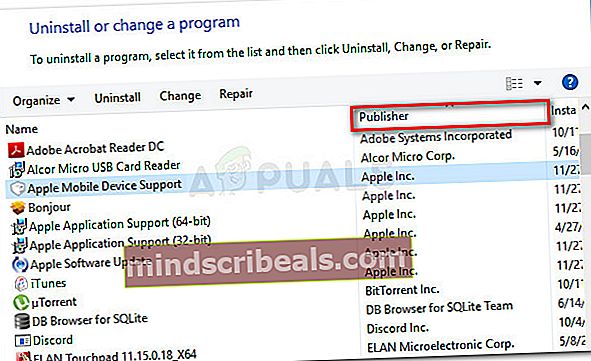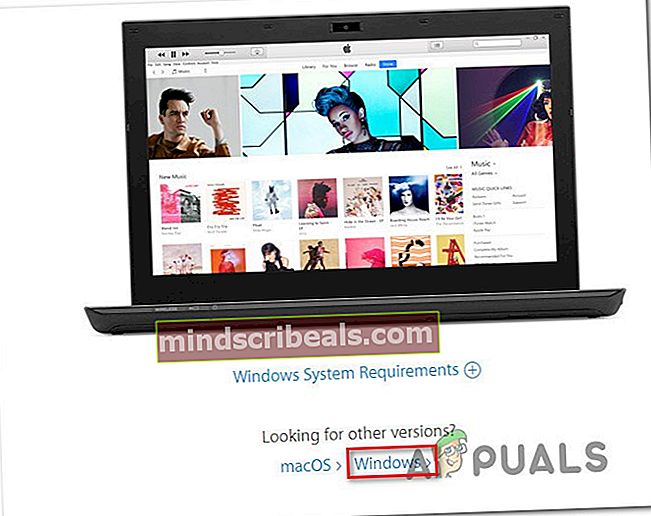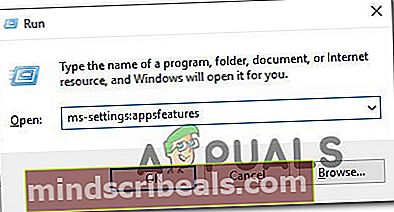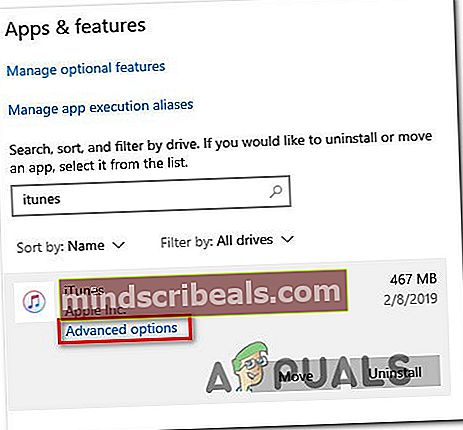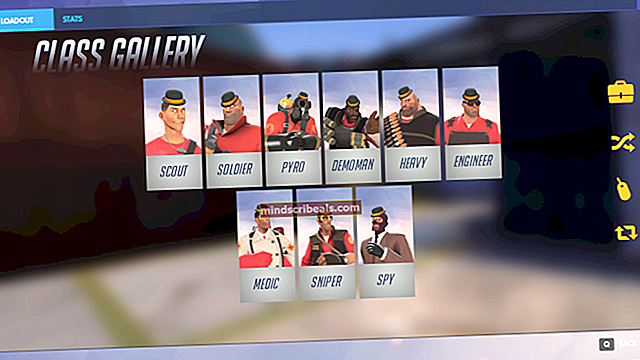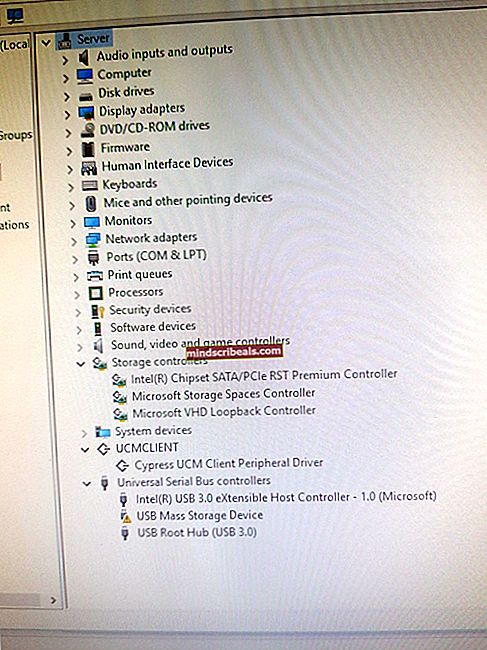Jak opravit kód chyby iTunes 17 v systému Windows?
Někteří uživatelé systému Windows hlásí, že vidí E.kód chyby 17 při pokusu o obnovení iPadu nebo iPhonu nebo při pokusu o aktualizaci aplikace iTunes na nejnovější verzi. K tomuto problému dochází, pokud váš počítač PC nebo Mac není schopen komunikovat se serverem pro aktualizaci softwaru společnosti Apple.

Příčinou číslo jedna, která tento problém nakonec způsobí, je zastaralá verze iTunes. Ve většině případů to usnadňuje nějaký typ poškození ovlivňující součást automatické aktualizace. Pokud je tento scénář použitelný, můžete se pokusit iTunes aktualizovat ručně. Pokud to nefunguje, měli byste se pokusit iTunes přeinstalovat ručně (verze pro stolní počítače nebo UWP).
Jak však někteří dotčení uživatelé potvrdili, tento problém může být také výsledkem přehnaně ochranného firewallového řešení, které nakonec zablokuje odchozí připojení iTunes. V takovém případě je nejlepším postupem odinstalovat bránu firewall a hledat mírnější řešení.
Metoda 1: Aktualizace iTunes na nejnovější verzi (pouze Windows)
V případě, že se s tímto problémem setkáte v systému Windows, je pravděpodobné, že se zobrazí chybový kód 17, protože používáte zastaralou verzi iTunes.
I když iTunes nemají problémy s automatickou aktualizací v systému macOS, existuje spousta uživatelských zpráv, které signalizují, že iTunes zastaví aktualizaci samy, i když je povolena funkce automatické aktualizace.
Pokud si myslíte, že je tento scénář použitelný, měli byste začít přechodem na Nápověda> Zkontrolovat aktualizace a zjistěte, zda tento sken dokáže identifikovat a nainstalovat novou verzi.

Pokud se zobrazí jiná chyba nebo není identifikována žádná nová verze, odinstalujte iTunes podle následujících pokynů a nainstalujte nejnovější verzi ručně. Tato operace nakonec vymaže jakýkoli typ poškození aplikace, které by mohlo přispět ke zjevení chybového kódu iTunes 17.
Postupujte podle jednoho z níže uvedených pokynů a přeinstalujte iTunes do počítače se systémem Windows. Existují dva průvodci - jeden pro desktopovou verzi a jeden pro verzi UWP (Universal Windows Platform). Postupujte podle pokynů pro aplikaci, kterou používáte
Opětovná instalace verze iTunes pro počítač
- lis Klávesa Windows + R. otevřít Běh krabice. Poté zadejte ‚Appwiz.cpl ' do textového pole a stiskněte Enter pro přístup k Programy a funkce Jídelní lístek.

- Jakmile se dostanete na obrazovku Programy a funkce, procházejte seznamem nainstalovaných aplikací dolů a vyhledejte iTunes. Jakmile ji uvidíte, klikněte na ni pravým tlačítkem a vyberte Odinstalovat z nově objevené kontextové nabídky.

- Poté postupujte podle pokynů na obrazovce a dokončete proces odinstalování. Po dokončení operace klikněte na Vydavatel v horní části seznamu a objednejte si výpisy podle jejich vydavatele.
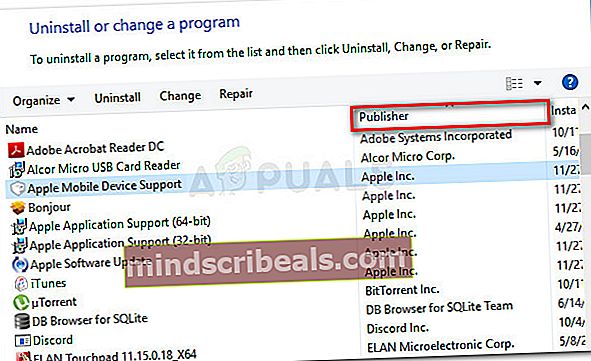
- Dále odinstalujte vše, co publikuje Apple Inc.dokud nebude zcela odstraněna každá součást související s Apple.
- Jakmile odinstalujete vše, co souvisí, restartujte počítač a počkejte na dokončení dalšího spuštění.
- Po dokončení další spouštěcí sekvence přejděte na tento odkaz (tady), přejděte na ikonu Hledáte další verze a kliknutím na Windows stáhněte verzi iTunes kompatibilní s vaším ekosystémem.
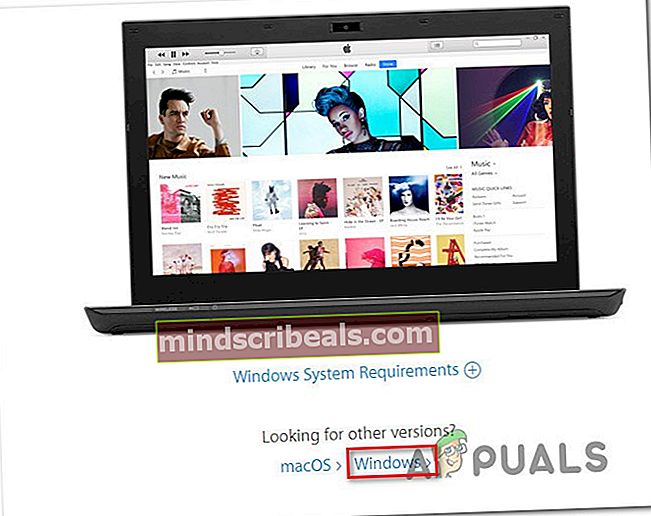
- Po dokončení stahování poklepejte na spustitelný soubor instalace a dokončete instalaci podle pokynů na obrazovce.
- Restartujte počítač ještě jednou a zkontrolujte, zda se stále setkáváte se stejným chybový kód 17v iTunes.
Přeinstalování verze UWP iTunes
- Otevřete a Běh dialogové okno stisknutím Klávesa Windows + R.. Dále zadejte ”ms-settings: appsfeatures“A stiskněte Enter otevřítAplikace a funkce záložka Nastavení záložka.
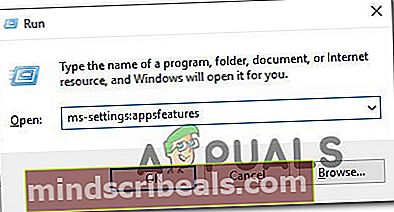
- Jakmile jste uvnitř Aplikace a funkce pomocí nabídky vyhledejte „iTunes„. Dále ze seznamu výsledků klikněte na iTunes, poté přejděte dolů a klikněte na související Pokročilé možnosti hypertextový odkaz.
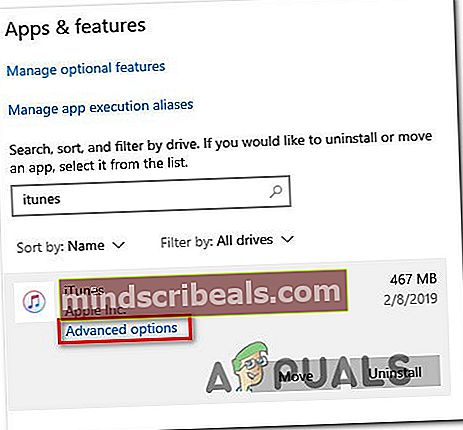
- Jakmile jste uvnitř Pokročilé možnosti v nabídce přejděte dolů na ikonu Resetovat sekci a klikněte na Resetovat knoflík.

- Až budete vyzváni k potvrzení, klikněte na Resetovat ještě jednou a počkejte na dokončení operace.
Poznámka: Tato operace vrátí váš stav iTunes zpět na výchozí verzi a přeinstaluje všechny zúčastněné komponenty, přičemž vaše osobní média iTunes nebudou touto operací ovlivněna.
- Jakmile se aplikace znovu nainstaluje, spusťte iTunes a opakujte akci, která dříve způsobovala chybový kód 17a zjistěte, zda je problém nyní vyřešen.
V případě, že problém stále přetrvává, přejděte dolů na další potenciální opravu níže.
Metoda 2: Odinstalujte bránu firewall třetí strany (je-li k dispozici)
Jak sám Apple uznává, připojení iTunes jsou náchylná k tomu, aby byla označena mnoha firewally třetích stran kvůli falešně pozitivnímu. Problém je dobře zdokumentován a mnoho postižených uživatelů zjistilo, že existuje několik příliš ochranných sad, které by iTunes mohly bránit v navázání připojení nutných k aktualizaci aplikace nebo synchronizaci souborů připojeného zařízení.
Vypnutí ochrany vaší bezpečnostní sady v reálném čase problém bohužel nevyřeší, protože zůstanou zachována stejná pravidla zabezpečení. Chcete-li tento problém vyřešit, budete muset odinstalovat bránu firewall 3. strany, aby se iTunes mohli normálně připojit.
V případě, že se vás tento scénář týká, dokončete operaci podle níže uvedených pokynů:
- Otevřete a Běh dialogové okno stisknutím Klávesa Windows + R.. Dále zadejte ‚Appwiz.cpl ' a stiskněte Enter otevřít Programy a funkce Jídelní lístek.

- Jakmile jste uvnitř Programy a soubory v nabídce, procházejte seznamem nainstalovaných aplikací dolů a vyhledejte položku spojenou s firewallem třetí strany.
- Jakmile se vám ho podaří najít, klikněte na něj pravým tlačítkem a vyberte Odinstalovat z kontextové nabídky.

- Postupujte podle pokynů na obrazovce a dokončete odinstalaci. Poté restartujte počítač a zkontrolujte, zda iTunes po odinstalaci brány firewall třetí strany fungují normálně.